Apple Music Android SDカード:知っておくべきこと
この記事では、 Apple Music AndroidSDカード、から曲を転送する方法を学ぶことができるようになります Apple Music あなたへ SDカード これらのファイルをに変換することによって MP3 または最初にM4A形式。 大きなサイズのファイルをさらに保存したい場合に備えて、SDカードを使用してデバイスのストレージ容量を拡張していることは誰もが知っています。 Androidデバイスで使用できますが、Appleデバイスには適用されません。
まあ、それは多くの人の一般的な表記法です、それは適用できません。 この記事では、iOSデバイスを使用している場合でも、最も必要な曲をSDカードに転送する方法を理解できるように、Apple Music AndroidSDカードについて詳しく説明する方法を学習します。 では、どのように始めればよいのでしょうか。
コンテンツガイド パート1。AppleMusicをSDカードに保存するにはどうすればよいですか?パート2。AppleMusicをAndroidSDカードに転送するにはどうすればよいですか?パート3。すべてを要約するには
パート1。AppleMusicをSDカードに保存するにはどうすればよいですか?
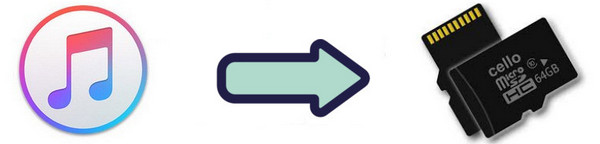
それでは、Apple Music AndroidSDカードを使用してAppleMusicの曲を転送する方法のXNUMXつを見つけることから始めましょう。 あなたが従うことになるステップは理解しやすいです、私たちは言われた方法に取り掛かりましょう。
Androidデバイスを使用してAppleMusicをSDカードに保存する方法
この方法の手順に進む前に、Androidデバイスに最新バージョンのAppleMusicアプリケーションがインストールされていることを確認する必要があります。
- 最初のステップは、Androidデバイスを使用してAppleMusicアプリケーションを開くことです。 次に、メニューの左上隅にある[設定]をタップします。
- 「Wi-Fiでダウンロード」の下にある「ダウンロード場所」をタップすると、ポップアップウィンドウに表示される「はい」を選択し、目的のアイテムのリストからSDカードを選択する必要がありますファイルを保存します。
- 次に、プロンプトが表示され、ダウンロードしたすべての音楽または曲を、将来ダウンロードする他のファイルと一緒にそこからSDカードに移動するかどうかを尋ねられます。
この後、すべてのダウンロードがSDカードに移動され、同じプロセスを再度繰り返す必要はありません。 ただし、許可されたデバイスを使用してのみ曲を聴くことができることに注意する必要があります。 これは、AppleMusicがすべてのファイルを暗号化したことを私たち全員が知っているためです。
この方法の良いところは、携帯電話の空き容量を増やして、他の必要なファイルを保存するために使用できることです。 ただし、すべてのApple Musicの曲をSDカードに保存したかどうかに関係なく、デジタル著作権管理またはDRMによって保護されているApple Musicの曲は、ビデオ編集アプリケーションでは使用できず、再生もできないことに注意してください。 。
パート2。AppleMusicをAndroidSDカードに転送するにはどうすればよいですか?
記事のこの部分では、AppleMusicの曲をAppleMusic AndroidSDカードに転送できる方法について説明します。 先ほどお話ししたように、Apple Musicの曲は、技術的な制限やDRMのために簡単に転送できません。 スペースを節約するために、特定のデバイスからSDカードに曲を簡単に転送することはできません。 ただし、非常に効率的なツールがすでに用意されているのは良いことです。 それはプロのコンバーターの一種であり、 AMusicSoft Apple Music コンバータ.
曲ファイルをデバイスからSDカードに転送できるようにするには、それらをMP3などのより用途の広いファイルタイプに変換する必要があります。 このプロのコンバーター ファイルをMP3に変換します およびその他のファイルタイプ。 あなたはこのプロのコンバーターがあなたのために何ができるかを知る必要があります、そしてあなたは本当に驚かれることでしょう。
AMusicSoft Apple Music Converter について知っておくべき良い点が数多くありますので、一つずつご紹介します。
- 時間を節約して、他の重要な作業に使いたい場合、このプロフェッショナル コンバーターが大いに役立ちます。AMusicSoft Apple Music Converter を使用すると、わずか数分で曲ファイルを変換できます。アルバム全体またはプレイリスト全体を可能な限り短時間で変換できます。ファイルを 1 つずつ変換する必要はなく、1 回で変換することもできます。
- AMusicSoft Apple Music Converter は、時間とお金を節約するのに役立ちます。オンライン音楽ストリーミング サイトに加入し続ける必要はありません。つまり、聴きたい曲を保存するために多額のお金を払う必要もありません。つまり、お金を節約して、支払う必要のある他のものに使うことができるということです。
- Apple Musicの曲を処理する場合、必要な曲ファイルを簡単に転送できないことは誰もが知っています。 これは、デジタル著作権管理またはDRM、または転送の実行を妨げるその他の技術的な制限が原因です。 このプロのコンバーター DRMを引き出す これにより、必要なデバイスで再生したい曲を簡単に入手できます。 さて、私たちの場合、AppleMusicの曲をAppleMusic AndroidSDカードに転送する方が簡単です。
- このプロフェッショナルなコンバーターは、ファイルの変換に数分しかかからない場合でも、曲の最高品質を保証します。AMusicSoft Apple Music Converter は、プロセス全体に少し時間がかかる場合でも、変換した曲ファイルの品質を損なうことはありません。
- AMusicSoft Apple Music Converter には非常にユーザーフレンドリーなインターフェースがあり、ユーザーは「検索バー」、「メニュー」、「変換」ボタンなどの基本的なツールを簡単に使用できます。
このプロのコンバーターは本当に試してみる必要があります。 これは、AppleMusicの曲をAppleMusic AndroidSDカードに転送する際に使用できるツールを探すのが難しいと感じる多くの音楽愛好家に対応しています。 また、自分で保持したいすべての曲を手に入れるために実行する必要がある簡単な手順はXNUMXつしかないため、非常に使いやすいです。
では、このAMusicSoft Apple Music Converterはどのように使用するのでしょうか?
ステップ1. AMusicSoft Apple Music Converterを起動する
あなたがする必要がある最初のステップは、プロのコンバーターをダウンロードしてインストールすることです。 そして、完了したら、それを起動する必要があります。 また、変換するすべての曲の事前選択を開始することもできます。アルバム全体またはプレイリスト全体を選択して、ほんの数分で変換することができます。

ステップ2.出力フォルダーを作成する
次に、変換するすべてのファイルのストレージとなるフォルダーを作成する必要があります。 また、個人設定を編集してから、変換したすべてのファイルをフォルダーに直接保存するか、ファイルをコピーして貼り付けて、作成したフォルダーに配置することもできます。 これで、フォルダの名前を変更でき、フォルダの名前付けに個人的な好みを使用できます。また、曲のタイトル、アルバムのタイトル、曲のジャンル、さらには曲のアーティストの名前を使用することもできます。 。
ステップ3。 変換をクリックします
最後のステップは「変換」をタップすることです。 曲ファイルが変換されるまで数分待つだけで、必要な数のSDカードに保存できます。

パート3。すべてを要約するには
私たちは皆、聴きたい曲を保存するためのより大きなスペースを望んでいます。 私たちの多くは音楽愛好家であり、一生私たちと一緒に曲を持ち続けたいと思っているので、私たちは皆、できるだけ多くの人を蓄えたいと思っています。 ただし、それらを保持するために必要なスペースが問題になる可能性があるため、DRMを使用した曲でもApple Music AndroidSDカードに転送する方法があるのは良いことです。
スペースを拡張して、一生好きなだけ曲を保存できるようにする方法について、多くのことを学んだことを願っています。
人々はまた読む
Robert Fabry は熱心なブロガーであり、テクノロジーに強い関心を持つ人物です。彼がヒントをいくつか共有することで、皆さんを魅了してくれるかもしれません。彼は音楽にも情熱を持っており、AMusicSoft で音楽に関する記事を執筆しています。